C’è un processo, SVCHOST.exe che spesso viene citato dagli utenti di Windows come causa di rallentamenti e blocchi del sistema. Aprendo la finestra del Task Manager (o “Gestione attività”), qualunque versione di Windows si utilizzi, nella scheda Processi si incontrano molteplici istanze di SVCHOST.
Nel caso in cui un’istanza di SVCHOST occupi pesantemente la CPU per tempi molto lunghi, gli utenti si chiedono quale sia la vera “identità” del processo ed a quali componenti esso sia correlato.
È bene subito precisare che SVCHOST.exe è un processo utilizzato dal sistema operativo per la gestione di un singolo servizio o di gruppi di essi. Verificare a quali servizi sono associate le varie istanze di SVCHOST può aiutare nell’individuazione di servizi superflui od, addirittura, dannosi (alcuni malware si installano proprio come servizi di sistema).
In tutte le versioni di Windows sono solitamente in esecuzione molteplici istanze di SVCHOST, ciascuna facente capo ad uno specifico insieme di servizi di sistema.
Per verificarlo, basta aprire il prompt dei comandi di Windows e digitare tasklist /svc.
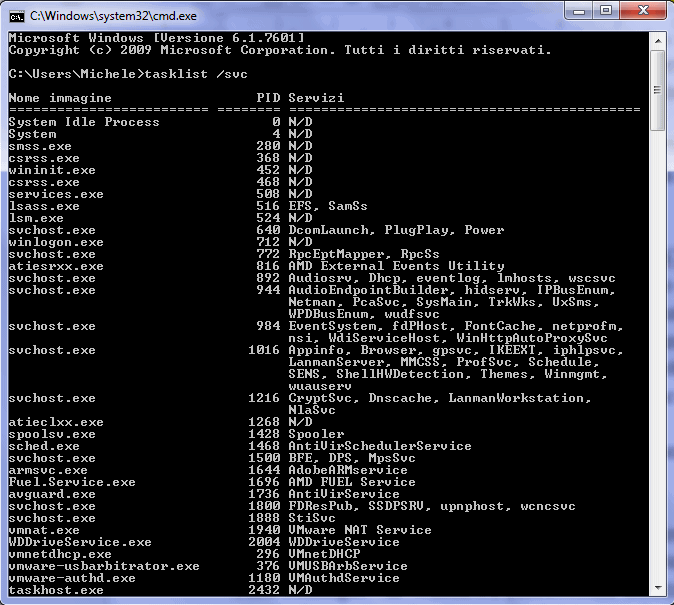
Accanto ad ogni istanza di SVCHOST, in corrispondenza della colonna Servizi, si otterrà l’elenco dei servizi che usano il medesimo processo.
Il Task Manager di Windows (accessibile velocemente utilizzando la combinazione di tasti CTRL+MAIUSC+ESC) di solito elenca una serie di processi SVCHOST senza però restituire alcuna informazione aggiuntiva sulla loro natura.
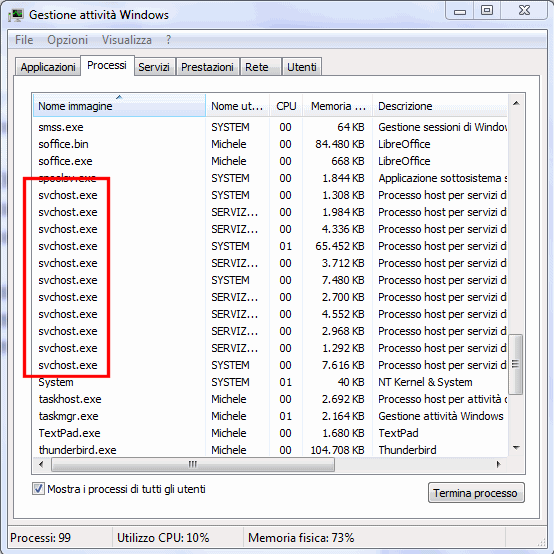
Quando un processo SVCHOST occupa la CPU in modo pesante, per capire quali servizi lo stanno utilizzando, è possibile farvi clic con il tasto destro del mouse del Task Manager di Windows quindi scegliere Vai ai servizi.
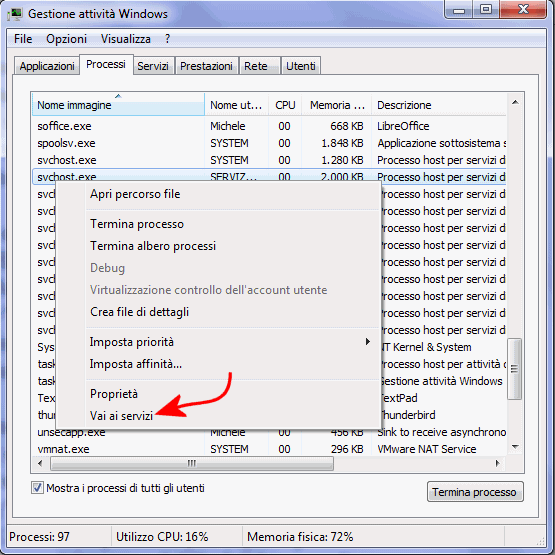
Nella scheda Servizi che verrà aperta, si troveranno evidenziati tutti i servizi di sistema che stanno adoperando il processo SVCHOST indicato (si noterà che hanno lo stesso identificativo ossia PID, Process ID).
Task Manager, nella versione portata al debutto in Windows Vista e successivamente migliorata in Windows 7 così come in Windows 8.x, si rivela così un ottimo strumento per accertare l’identità di un processo SVCHOST che evidenzia un comportamento anomalo e stabilire quali servizi lo stanno utilizzando.
/https://www.ilsoftware.it/app/uploads/2023/05/img_10822.jpg)
/https://www.ilsoftware.it/app/uploads/2025/07/menu-start-windows-11-categorie-file-json.jpg)
/https://www.ilsoftware.it/app/uploads/2025/07/windows-11-redirectionguard.jpg)
/https://www.ilsoftware.it/app/uploads/2025/07/7zip-compressione-parallelizzazione-cpu-moderne.jpg)
/https://www.ilsoftware.it/app/uploads/2025/07/vulnerabilita-driver-windows.jpg)